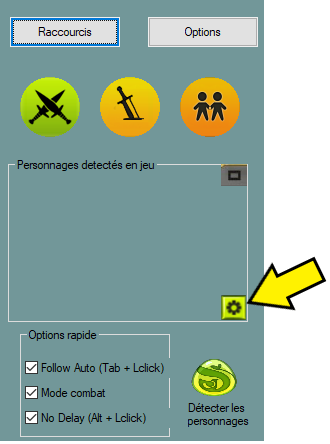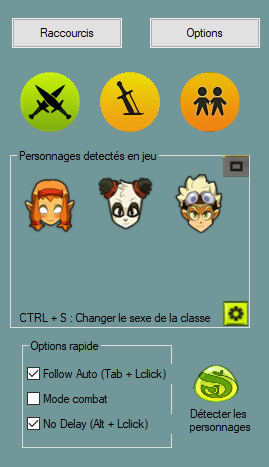Premiers pas
Ce tutoriel a pour but de vous guider pas à pas dans les étapes nécessaires pour utiliser le logiciel très rapidement. Rassurez-vous, c’est très rapide et intuitif.
Paramétrer le nom de vos personnages
La première étape est donc de rentrer le nom de vos personnages ainsi que leur classe dans le menu “Personnages”.
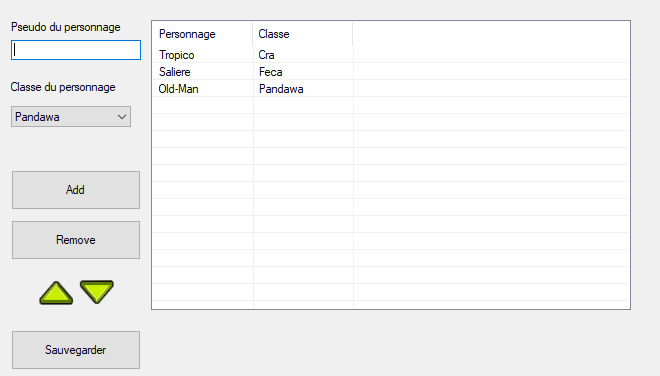
Vous pouvez changer l’ordre des personnages grâce aux flèches haut et bas.
Une fois que vous avez terminé de configurer les personnages, n’oubliez pas de Sauvegarder.
Raccourcis
Vous voudrez certainement configurer des raccourcis pour utiliser les fonctionnalités rapidement. Ouvrez le menu des Raccourcis
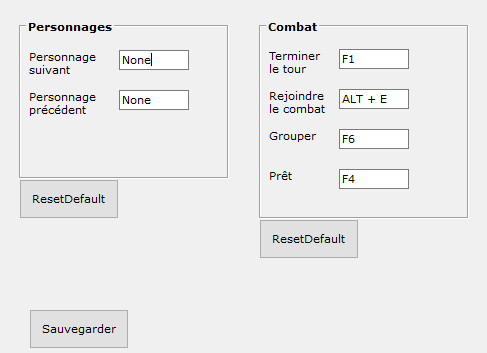
Pour paramétrer un raccourci, cliquez sur la boîte en question, et faites votre raccourci clavier.
Voici un résumé de chaque raccourci, que vous pouvez retrouver en détails sur la page des fonctionnalités.
- Personnages suivant : Basculer sur le prochain personnage connecté.
- Personnages précédent : Basculer sur le précédent personnage connecté.
L'ordre des personnages configurés dans le menu des personnages prend toute son importance ici, car c'est avec cet ordre que les fonctionnalités citées travailleront.
- Terminer le tour : Le raccourci que vous utilisez dans Dofus pour terminer le tour d’un personnage. Avec le logiciel, cela terminera le tour du personnage en cours et basculera sur le personnage suivant.
-
Rejoindre le combat : Permet à tous vos personnages connectés de rejoindre un combat en même temps. Ils doivent être sur la même MAP.
- Grouper : Groupe tous vos personnages connectés ensemble.
- Prêt : Tous vos personnages connectés se mettent prêts dans le combat en même temps.
Popup des personnages
Vous pouvez ouvrir une popup pour vos personnages afin de les avoir en jeu et basculer facilement de l’un à l’autre ainsi que savoir sur quel personnage vous êtes.
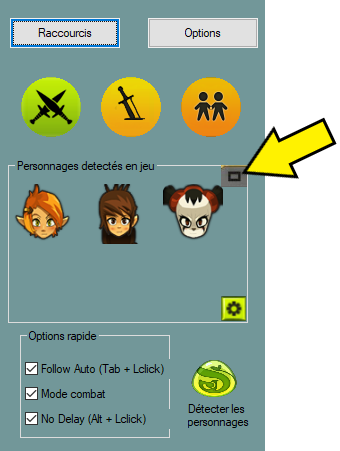
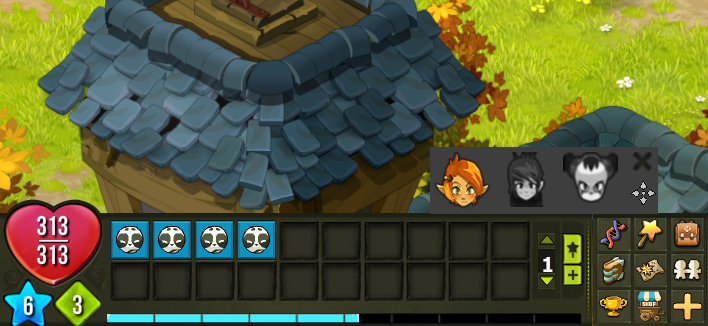
Follow Auto et No Delay
Dans la fenêtre des options rapides, apparaissent deux fonctionnalités qui pourraient vous servir dès le début de votre merveilleuse aventure en équipe :
Follow Auto
En appuyant sur la touche Tab (Tabulation de votre clavier), vous pouvez ensuite depuis votre jeu appuyer avec le clic gauche de la souris dans n’importe quelle direction. Cela aura pour effet que tous vos personnages iront dans cette direction, avec un délai.
No Delay
En appuyant sur la touche Alt du clavier, vous pouvez ensuite depuis votre jeu appuyer avec le clic gauche sur n’importe quelle partie de l’écran afin que tous vos personnages reproduisent la même action.
/!\ N'utilisez pas cette fonctionnalité pour déplacer vos personnages vers un point donné. Préférez son utilisation pour accepter vos quêtes, les rendre, ouvrir l'inventaire de vos personnages, etc.
Grouper, Rejoindre le combat
Enfin, sachez que vous pouvez tout à fait utiliser le logiciel si vous ne voulez pas utiliser de raccourcis :



Mode combat
Le mode combat étant une fonctionnalité nécessitant un minimum de configuration (cependant très simple rassurez vous), une section dédié lui est consacré ici